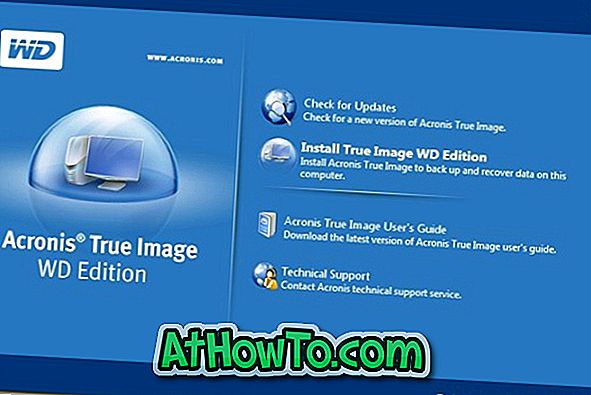Більшість настільних комп'ютерів і ноутбуків сьогодні постачаються з попередньо встановленою системою Windows Vista. Але якщо ви плануєте спробувати нову операційну систему Windows 7, то VPC (Virtual PC) - це найкращий спосіб встановлення. Це повністю безпечно і легко встановити операційну систему в VPC без створення нового розділу для встановлення нового.
Хоча ви можете подвійну завантаження Windows 7 з Vista (Vista, встановлений першим), це гарна ідея використовувати Virtual PC для установки Windows 7 всередині вже встановленої Vista. Для тих, хто не знає, Microsoft Virtual PC дозволяє одночасно запускати декілька операційних систем на одній фізичній системі. Ви можете перемикатися між двома операційними системами за лічені секунди.
Також прочитайте мій “10 речей, щоб пам'ятати перед установкою Windows 7” керівництво, щоб переконатися, що все працює нормально.
У цьому підручнику ми покажемо, як інсталювати Windows 7 у Windows Vista за допомогою Microsoft Virtual PC.
Вимоги:
* Windows 7 DVD
* Microsoft Virtual PC (безкоштовно)
Встановіть Windows 7 у Virtual PC 2007
Процедура:
1. Завантажте та встановіть Virtual PC звідси.
2. Запустіть програмне забезпечення Virtual PC. Для цього введіть віртуальний ПК у вікні пошуку меню "Пуск" Vista і натисніть Enter.
3. Натисніть на опцію «Новий» і натисніть «Далі», щоб продовжити.

4. Оберіть "Створити віртуальну машину" з трьох опцій. Я віддаю перевагу цьому варіанту, оскільки це дозволяє вам налаштовувати, як хочете. Натисніть "Далі".
5. Введіть ім'я нової віртуальної машини. Файл автоматично зберігається в папці "Мої віртуальні машини". Щоб зберегти його в іншому місці, натисніть кнопку "Огляд".
6. Виберіть операційну систему, яку ви хотіли б встановити за допомогою віртуального комп'ютера, з випадаючого списку. У цьому підручнику ми вибираємо "Інше", оскільки опція Windows 7 зараз недоступна у VPC. Після вибору операційної системи натисніть кнопку «Далі».
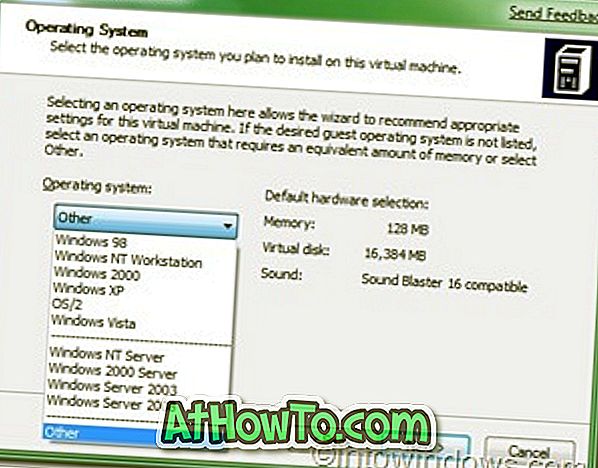
7. Якщо у вашій системі є більше 1 Гб оперативної пам'яті, виберіть “Налаштування оперативної пам'яті”, якщо ви вибрали “Використання рекомендованої оперативної пам'яті”. Якщо ви вибрали "Налаштування оперативної пам'яті", виберіть кількість оперативної пам'яті, яку ви хочете виділити, щоб запустити віртуальну машину (Windows 7) і натисніть кнопку "Далі". (За замовчуванням, вона буде використовувати 662 Мб оперативної пам'яті, якщо ви хочете зберегти, як це є, сліпо натисніть "Далі").
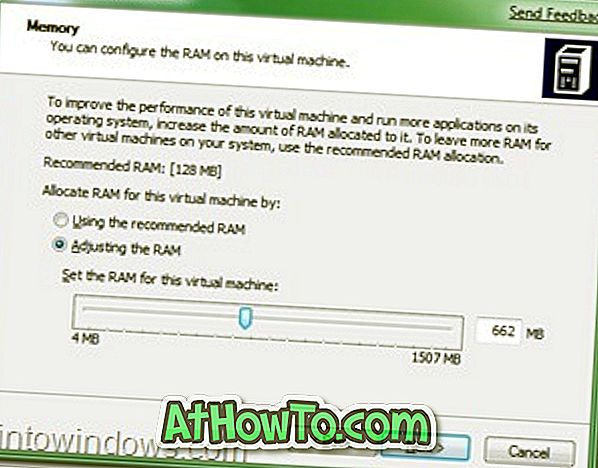
8. На наступному екрані виберіть «Новий віртуальний жорсткий диск» і ще раз натисніть кнопку «Натисніть».
9. На цьому кроці перегляньте місце, де потрібно створити віртуальний жорсткий диск, і вкажіть ім'я для віртуального жорсткого диска. Також не забудьте вказати розмір віртуального жорсткого диска. Я віддаю перевагу принаймні 16 Гб (рекомендовано Microsoft).
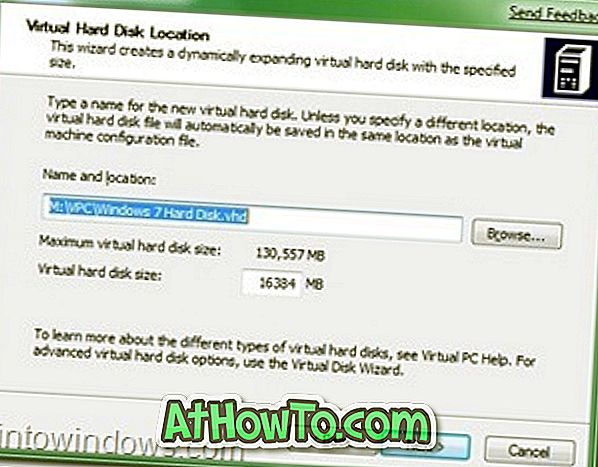
10. Натисніть кнопку Завершити.
11. Відкриється невелике вікно під назвою “Virtual PC Console”. Натисніть кнопку «Пуск», щоб почати процес.
12. Вставте ваш Windows 7 DVD в оптичний привід або плагін завантажувального USB-накопичувача (за допомогою USB-накопичувача, який можна встановити всього за 10-15 хвилин) і натисніть Enter, коли консоль Virtual PC запросить це вікно. (Не потрібно перезапускати систему. Система буде перезавантажена всередині консолі).

Ви побачите середовище інсталяції Windows 7 у консолі.

13. Встановіть Windows 7 у консолі за допомогою встановленої за замовчуванням процедури встановлення Windows 7, яку ви знаєте. Після завершення інсталяції ви побачите це вікно.
14. Тепер ви можете встановити всі необхідні для Windows 7 програми.
15. Ви можете закрити віртуальний комп'ютер простою кнопкою миші на кнопці "закрити" (вгорі праворуч).
16. Щоб знову відкрити віртуальний 7, введіть “Віртуальний ПК” (без лапок) в меню Пуск і оберіть віртуальну Windows 7 з вікна і натисніть “Пуск”.

17. Ви готові !!
18. Насолоджуйтесь !!!